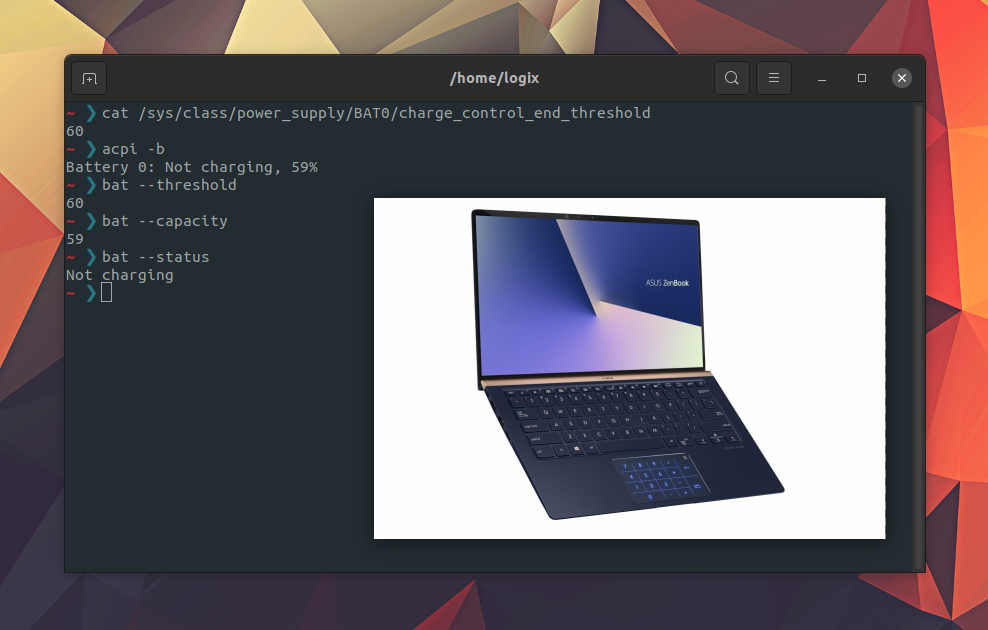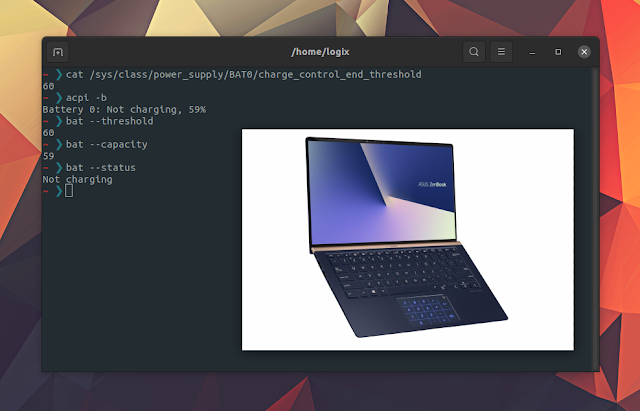
bat è un semplice strumento da riga di comando per impostare e controllare facilmente la soglia di arresto della ricarica della batteria ASUS (per i laptop che lo supportano), al fine di prolungare la durata della batteria.
Secondo la sua wiki, bat mira a “replicare la funzionalità ASUS Battery Health Charging Utility per laptop ASUS su Windows che mira a prolungare la durata della batteria“.
Ho già spiegato come limitare la carica della batteria (impostare una soglia di carica) per i laptop ASUS su Linux, ma con l’aiuto di questo strumento sarai in grado di modificare facilmente la soglia di carica, reimpostarla e vedere la carica attuale livello di soglia. bat può anche stampare il livello corrente della batteria e lo stato di carica.
Sotto il cofano, bat utilizza i servizi di sistema per far sì che il livello di soglia di carica della batteria persista tra i riavvii e dopo il risveglio dall’ibernazione. Per usare bat, avrai bisogno di systemd 244 o successivo (es. Ubuntu 20.04 e successivi, Debian Bullseye e Sid, Fedora 32 o successivi, openSUSE Leap 15.3, ecc.), Bash e almeno Linux 5.4, ma per alcuni laptop ASUS più recenti avrai bisogno di un kernel più recente (più su quello nel collegamento sotto).
Si prega di consultare il mio articolo iniziale sulla limitazione della ricarica della batteria per i laptop ASUS per maggiori dettagli. Consiglio anche di seguire i passaggi di quell’articolo per assicurarti che il tuo laptop ASUS supporti effettivamente la limitazione della ricarica della batteria su Linux. Non tutti i laptop ASUS supportano l’impostazione di una soglia di carica della batteria, quindi a seconda del modello di laptop ASUS, questo potrebbe funzionare o meno per te; non c’è un elenco di dispositivi supportati che ho trovato.
Potrebbe piacerti anche: 3 strumenti per visualizzare le informazioni sulla batteria del laptop Linux dalla riga di comando
Installa e usa bat per limitare la ricarica della batteria per i laptop ASUS su Linux
Per utilizzare bat, inizia installando il binario disponibile nella pagina delle versioni di GitHub. Scarica il file chiamato “bat” e mettilo nella tua cartella home. Quindi apri un terminale e installalo su /usr/local/bin utilizzando il seguente comando:
sudo install bat /usr/local/binNel caso tu abbia già un binario chiamato bat (es. bat), rinomina bat in qualcos’altro.
Per utilizzare bat per mostrare il limite della soglia di ricarica corrente, utilizzare -t o --threshold:
bat -tSe non hai mai impostato una soglia di carica della batteria, questo comando dovrebbe restituire “100”, il che significa che la batteria si caricherà completamente.
Per impostare una soglia di arresto della carica della batteria utilizzando bat, utilizzare:
sudo bat -t <CHARGE_THRESHOLD>
Ad esempio, per caricare solo la batteria del laptop al 60% e quindi interrompere la ricarica, utilizzare:
sudo bat -t 60Per impostazione predefinita, questa nuova soglia di carica della batteria viene utilizzata solo per la sessione corrente e viene ripristinata al riavvio del sistema. Per rendere permanente la modifica, utilizzare -p o --persist:
sudo bat -pSe si desidera ripristinare questo e utilizzare solo la soglia di addebito corrente per la sessione corrente (impedire che persista dopo un riavvio del sistema), utilizzare -r o --reset:
sudo bat -rQuando si desidera eliminare qualsiasi soglia di carica della batteria e consentire al laptop ASUS di caricarsi completamente (al 100%), è sufficiente impostare nuovamente il valore di soglia su 100 utilizzando:
sudo bat -t 100bat può anche mostrare il livello attuale della batteria (-c o --capacity), e stampare lo stato di carica (-s o --status).
Potrebbe interessarti anche: Come ottenere il tastierino numerico incorporato nel touchpad di alcuni laptop ASUS per funzionare su Linux